戴尔电脑无线鼠标怎么连接电脑 戴尔无线鼠标连接方法
更新时间:2024-03-21 15:49:09作者:xiaoliu
戴尔电脑无线鼠标是一种方便实用的外设产品,能够提升用户在电脑操作中的便利性和效率,但是对于一些新手用户来说,可能不清楚如何正确连接戴尔无线鼠标到电脑上。连接戴尔无线鼠标非常简单,只需要按照一定的步骤操作即可完成。接下来我们将详细介绍戴尔无线鼠标的连接方法,让您轻松上手使用这款便捷的外设产品。
操作方法:
1.将戴尔无线鼠标底部的开关开启。

2.打开电脑,按Win+i打开Windows设置,再点击“设备”。
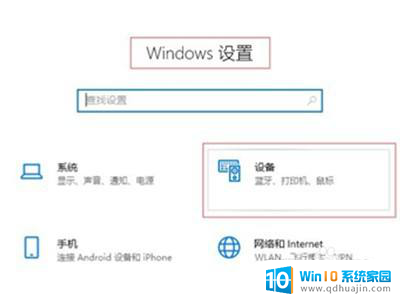
3.进入到“蓝牙和其它设备”点击打开“蓝牙”,再找到蓝牙鼠标设备的名称点击连接即可。
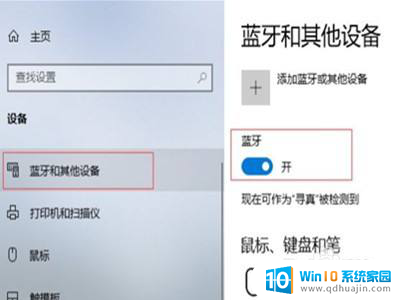
以上就是关于如何连接戴尔电脑无线鼠标的全部内容,如果你也遇到了同样的问题,不妨参考一下我的方法来解决,希望对大家有所帮助。
戴尔电脑无线鼠标怎么连接电脑 戴尔无线鼠标连接方法相关教程
热门推荐
电脑教程推荐
win10系统推荐
- 1 萝卜家园ghost win10 64位家庭版镜像下载v2023.04
- 2 技术员联盟ghost win10 32位旗舰安装版下载v2023.04
- 3 深度技术ghost win10 64位官方免激活版下载v2023.04
- 4 番茄花园ghost win10 32位稳定安全版本下载v2023.04
- 5 戴尔笔记本ghost win10 64位原版精简版下载v2023.04
- 6 深度极速ghost win10 64位永久激活正式版下载v2023.04
- 7 惠普笔记本ghost win10 64位稳定家庭版下载v2023.04
- 8 电脑公司ghost win10 32位稳定原版下载v2023.04
- 9 番茄花园ghost win10 64位官方正式版下载v2023.04
- 10 风林火山ghost win10 64位免费专业版下载v2023.04